Observação
O acesso a essa página exige autorização. Você pode tentar entrar ou alterar diretórios.
O acesso a essa página exige autorização. Você pode tentar alterar os diretórios.
Este artigo descreve como assinar um driver usando a assinatura de atestado. Para obter informações detalhadas e requisitos para assinatura de atestado, consulte drivers assinados por atestação do Windows 10.
Importante
A partir de 1º de março de 2023, os drivers assinados com certificação destinados a usuários finais não são mais publicados no Windows Update. O suporte continua para drivers com assinatura de atestado ao testar cenários usando as opções CoDev ou Test Registry Key/Surface SSRK.
Pré-requisitos
Leia e entenda os requisitos para drivers assinados por atestado do Windows 10 para cenários de teste.
Registre-se para o programa Desenvolvedor de Hardware. Se você não estiver registrado, siga as etapas em Registrar-se para o Programa de Desenvolvedor de Hardware do Microsoft Windows.
Você deve ter um certificado de assinatura de código com validação estendida (EV). Verifique se a organização já tem um certificado de assinatura de código.
Se você tiver um certificado existente, disponibilize o certificado.
Se sua organização não tiver um certificado, compre um certificado EV.
Baixe e instale o Windows ADK (Kit de Avaliação e Implantação do Windows) seguindo o processo descrito em Baixar e instalar o Windows ADK.
(Opcional) Baixe o exemplo de driver echo usado neste artigo, que está disponível no GitHub.
Criar o arquivo CAB
O procedimento a seguir cria um envio de arquivos CAB usando o exemplo do driver Echo para ilustrar as etapas.
Um envio de arquivo CAB típico deve conter os seguintes componentes:
O driver em si, por exemplo Echo.sys.
O arquivo INF (.inf) do driver usado pelo painel para facilitar o processo de assinatura.
O arquivo de símbolo usado para depurar informações, como Echo.pdb. O arquivo .pdb é necessário para as ferramentas automatizadas de análise de falhas da Microsoft.
Os arquivos .CAT do catálogo são necessários e usados somente para verificação da empresa. A Microsoft regenera arquivos de catálogo e substitui todos os arquivos de catálogo enviados anteriormente.
Observação
Cada pasta de driver em seu arquivo CAB deve dar suporte ao mesmo conjunto de arquiteturas. Por exemplo, eles devem dar suporte a x86, x64 ou todos eles devem dar suporte a x86 e x64.
Não use caminhos de compartilhamento de arquivos UNC quando você referenciar seus locais de driver (\server\share). Você deve usar uma letra de unidade mapeada para que o CAB seja válido.
Para criar o arquivo CAB, siga estas etapas:
Reúna os binários a serem assinados em um único diretório. Este exemplo usa a
C:\Echopasta.Abra uma janela do Prompt de Comando com privilégios de Administrador.
Insira o
MakeCab /?comando para ver as opções de comando:C:\Echo> MakeCab /? Cabinet Maker - Lossless Data Compression Tool MAKECAB [/V[n]] [/D var=value ...] [/L dir] source [destination] MAKECAB [/V[n]] [/D var=value ...] /F directive_file [...] source File to compress. destination File name to give compressed file. If omitted, the last character of the source file name is replaced with an underscore (_) and used as the destination. /F directives A file with MakeCAB directives (may be repeated). Refer to Microsoft Cabinet SDK for information on directive_file. /D var=value Defines variable with specified value. /L dir Location to place destination (default is current directory). /V[n] Verbosity level (1..3).Preparar um arquivo DDF de entrada para um arquivo CAB. Para o driver Echo neste exemplo, a entrada pode ser semelhante ao seguinte código:
;*** Echo.ddf example ; .OPTION EXPLICIT ; Generate errors .Set CabinetFileCountThreshold=0 .Set FolderFileCountThreshold=0 .Set FolderSizeThreshold=0 .Set MaxCabinetSize=0 .Set MaxDiskFileCount=0 .Set MaxDiskSize=0 .Set CompressionType=MSZIP .Set Cabinet=on .Set Compress=on ;Specify file name for new cab file .Set CabinetNameTemplate=Echo.cab ; Specify the subdirectory for the files. ; Your cab file should not have files at the root level, ; and each driver package must be in a separate subfolder. .Set DestinationDir=Echo ;Specify files to be included in cab file C:\Echo\Echo.Inf C:\Echo\Echo.SysInsira o seguinte comando para criar o arquivo CAB:
C:\Echo> MakeCab /f "C:\Echo\Echo.ddfA saída do
MakeCabcomando deve exibir o número de arquivos no arquivo CAB criado. Nesse caso, deve haver dois arquivos.C:\Echo> MakeCab /f Echo.ddf Cabinet Maker - Lossless Data Compression Tool 17,682 bytes in 2 files Total files: 2 Bytes before: 17,682 Bytes after: 7,374 After/Before: 41.70% compression Time: 0.20 seconds ( 0 hr 0 min 0.20 sec) Throughput: 86.77 Kb/secondLocalize o arquivo CAB no
Disk1subdiretório. Você pode selecionar o arquivo CAB no Explorador de Arquivos para verificar se ele contém os arquivos esperados.
Assinar o arquivo CAB com seu certificado EV
A próxima etapa do procedimento é assinar o arquivo CAB com seu certificado EV.
Use o processo recomendado pelo provedor de certificados EV. Por exemplo, para assinar o arquivo CAB com um Certificado SHA256/Algoritmo de Hash/Timestamp, insira o seguinte comando:
C:\Echo> SignTool sign /s MY /n "Company Name" /fd sha256 /tr http://sha256timestamp.ws.symantec.com/sha256/timestamp /td sha256 /v "C:\Echo\Disk1\Echo.cab"
Importante
Lembre-se de usar as práticas recomendadas do setor para gerenciar a segurança do processo de assinatura de código EV.
Enviar o arquivo cab assinado por EV no Partner Center
Depois de assinar o arquivo CAB, você estará pronto para enviar o arquivo no Partner Center:
Acesse o painel de hardware do Partner Center e entre com suas credenciais.
Selecione Enviar novo hardware:
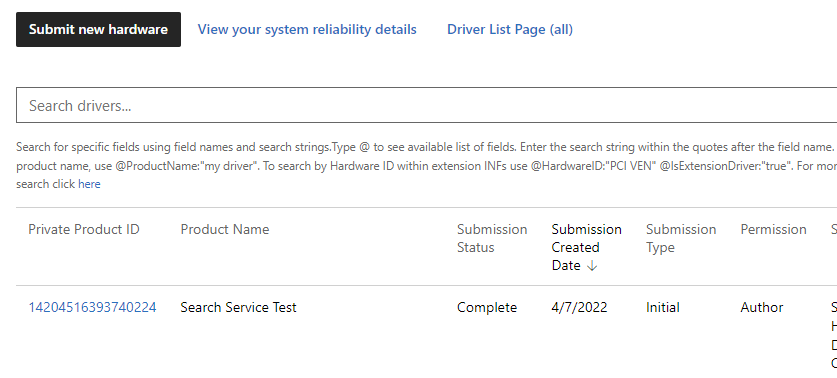
Na seção Propriedade de pacotes de assinatura insira um nome de produto para o envio do driver. Esse nome pode ser usado para pesquisar e organizar seus envios de driver.
Observação
O nome fica visível quando você compartilha seu driver com outra empresa.
Deixe as duas opções de assinatura de teste desmarcadas (não selecionadas).
Para a opção Assinaturas Solicitadas , selecione as assinaturas a serem incluídas no pacote de driver:
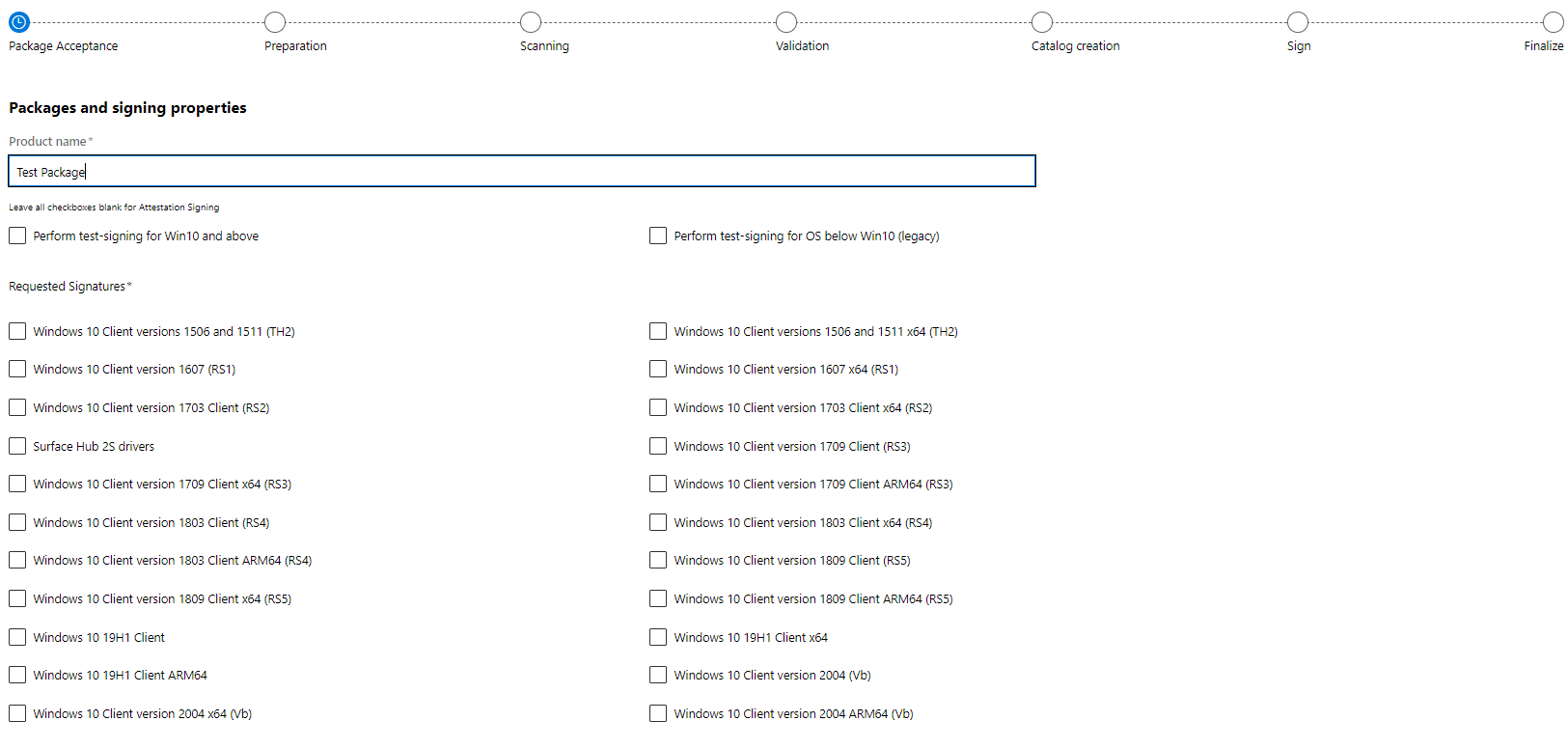
Selecione Enviar na parte inferior da página.
Após a conclusão do processo de assinatura, baixe o driver assinado do painel de hardware.
Validar se o driver está assinado corretamente
Confirme que o seu driver foi assinado corretamente com estas etapas:
Depois de baixar o arquivo enviado, extraia o arquivo de driver.
Abra uma janela do Prompt de Comando com privilégios de Administrador.
Insira o seguinte comando para verificar se o driver está assinado conforme o esperado:
C:\Echo> SignTool verify Echo.SysPara listar outras informações e fazer com que o SignTool verifique todas as assinaturas em um arquivo com várias assinaturas, insira o seguinte comando:
C:\Echo> SignTool verify /pa /ph /v /d Echo.SysPara confirmar as EKUs do driver, conclua as seguintes etapas:
Abra o Windows Explorer e localize o arquivo binário. Clique com o botão direito do mouse no arquivo e selecione Propriedades.
Na guia Assinaturas Digitais , selecione o item listado na lista Assinatura.
Selecione Detalhes e selecione Exibir Certificado.
Na guia Detalhes , selecione Uso Avançado de Chave.
O driver usa o seguinte processo quando ele renuncia ao driver:
Acrescente uma assinatura embutida do SHA2 da Microsoft.
Se os binários de driver estiverem assinados e inseridos pelo cliente com seus próprios certificados, substitua as assinaturas.
Crie e assine um novo arquivo de catálogo com um certificado SHA2 da Microsoft. O catálogo substitui qualquer catálogo existente fornecido pelo cliente.
Testar seu driver no Windows
Instale o driver de exemplo e teste-o no Windows:
Abra uma janela do Prompt de Comando com privilégios de Administrador.
Vá para a pasta do pacote do driver e insira o comando a seguir.
C:\Echo> devcon install echo.inf root\ECHOConfirme se o processo de instalação do driver não mostra a seguinte mensagem de erro:
O Windows não pode verificar o editor deste software de driver mensagem._
Criar uma submissão com vários drivers
Envie vários drivers ao mesmo tempo seguindo estas etapas:
Crie um subdiretório para cada driver:
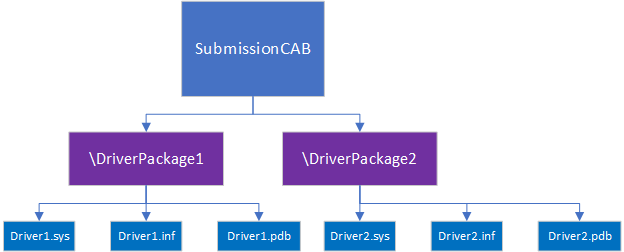
Prepare um arquivo de entrada CAB no formato DDF que referencie os subdiretórios. Para este exemplo, a entrada pode ser semelhante ao seguinte código:
;*** Submission.ddf multiple driver example ; .OPTION EXPLICIT ; Generate errors .Set CabinetFileCountThreshold=0 .Set FolderFileCountThreshold=0 .Set FolderSizeThreshold=0 .Set MaxCabinetSize=0 .Set MaxDiskFileCount=0 .Set MaxDiskSize=0 .Set CompressionType=MSZIP .Set Cabinet=on .Set Compress=on ;Specify file name for new cab file .Set CabinetNameTemplate=Echo.cab ;Specify files to be included in cab file ; First Driver .Set DestinationDir=DriverPackage1 C:\DriverFiles\DriverPackage1\Driver1.sys C:\DriverFiles\DriverPackage1\Driver1.inf ; Second driver .Set DestinationDir=DriverPackage2 C:\DriverFiles\DriverPackage2\Driver2.sys C:\DriverFiles\DriverPackage2\Driver2.inf